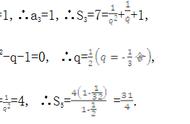如何批量将表格中:正数转换成负数呢?别告诉我你还在:一个一个输入负号!小编整理了三种方法,都能一键将正数:转换成负数!

Excel一键正数变负数
第一种方法:选择性粘贴【选择性粘贴】是一种:较为灵活的方法,适用于需要:大量操作数据的场景!
首先,在表格中输入:-1,并按【Ctrl C】复制;
然后,用鼠标选中【绩效】列,右击鼠标,并点击【选择性粘贴】;
最后,在【选择性粘贴】对话框,勾选【乘】,就能一键将正数:转换成负数!

Excel一键正数变负数
第二种方法:单元格格式第一种方法的缺点是:效率较低!第二种方法,只需要按下【Ctrl 1】键,就能快速将:正数转换成负数!
用鼠标选中【绩效】列,按键盘上【Ctrl 1】键,弹出【单元格格式】对话框;
紧接着,切换到【数字】选项卡,并选择【自定义】,在【类型】编辑栏中:输入一个负号即可!

Excel一键正数变负数
第三种方法:IF函数相比于前两种方法,【IF函数】具有更高的:灵活性和可扩展性!可以在保持:负数不变的情况下,把正数转换成负数↓↓↓
用鼠标选中:E列单元格,在编辑栏输入IF函数:
=IF(D2>0,D2*-1,D2);
如果D列中是正数,会被转换成负数,如果是负数则保持不变!

Excel一键正数变负数
【IF函数】用于逻辑判断;第1个参数D2>0,用于判断:D列是否大于0;如果大于0,返回第2参数:D2*-1,将正数转换成负数;如果小于0,则返回第3参数:D2,保持负数不变!

Excel一键正数变负数
综上所述:
以上三种方法,都能帮助你快速、高效地将:正数转化为负数,极大地提升了Excel数据处理的效率!避免了手动输入的烦恼,掌握这些技巧,能为你节省大量时间和精力!
如果你想进一步提升:Excel技能,成为一个高效处理数据的:Excel大师,可以关注我的专栏,小编共整理了:【13类505个函数】的用法!
课程共156节,分为初、中、高三个阶段,无论你是零基础,还是已经有一定程度的了解,都能快速入门,成为Excel高手!下面是课程的完整目录:

Excel一键正数变负数
,